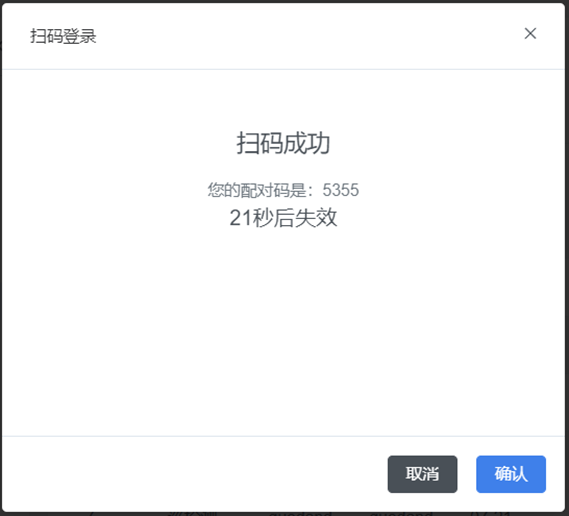我们能帮你什么吗?
登录
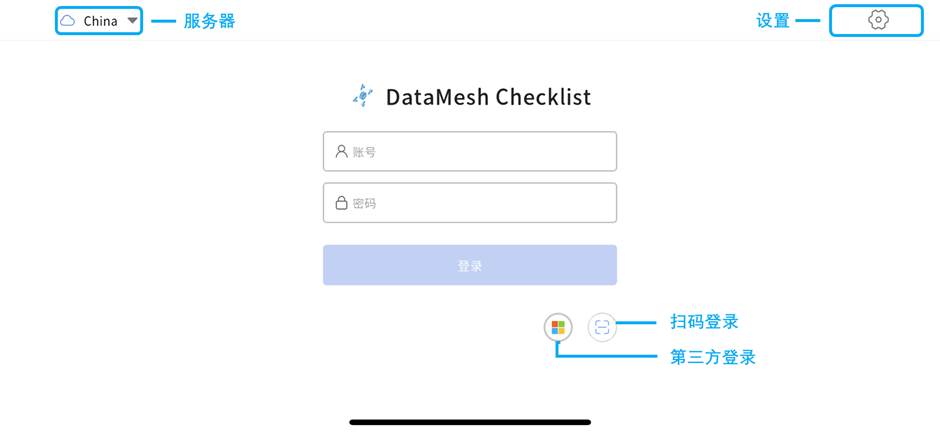
服务器:企业账号所属服务器。
![]() :私有部署图标。使用私有部署服务器的企业登录时需设置私有部署专属服务码。用户可以点击此图标进行私有部署专属服务码的设置。
:私有部署图标。使用私有部署服务器的企业登录时需设置私有部署专属服务码。用户可以点击此图标进行私有部署专属服务码的设置。
设置:
-
- 渲染:可以根据硬件设备的情况和所需的画面渲染水平,自行调整渲染等级, 1 到 6 个等级可供选择,等级数值越高代表更佳的渲染效果。
- 语言:可以切换界面语言为简体中文、英语、日语、繁体中文。
第三方登录:有关详细信息,请参考第三方登录。
扫码登录:有关详细信息,请参考扫码登录。
常规登录
在 DataMesh Checklist 的登录界面中,使用 FactVerse 账号和密码进行登录。
步骤
1. 打开 DataMesh Checklist 的登录界面。
2. 选择企业所属的服务器。如果您的企业使用私有部署服务器,则需要在登录之前设置专属服务码。具体设置步骤如下:
a). 点击私有部署图标 ![]() 。
。
b). 在私有部署服务对话框中,输入企业的私有部署专属服务码。
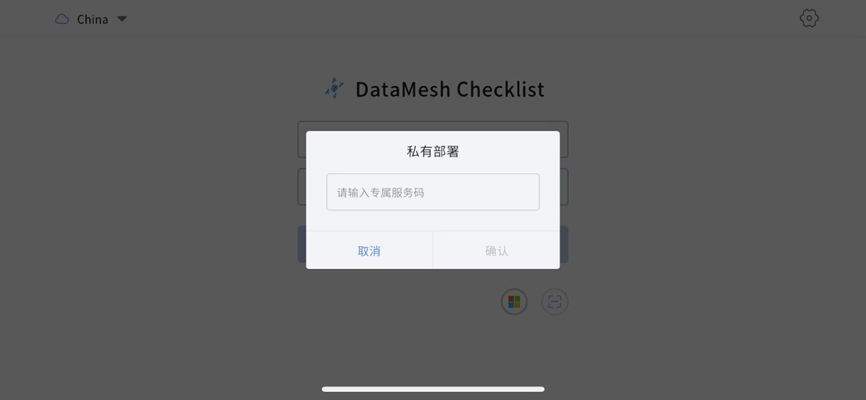
c). 点击【确认】以返回登录界面。登录界面中的服务器名称位置显示为您设置的私有部署专属服务码。
3. 点击右上角的设置按钮 ![]() ,打开设置界面。
,打开设置界面。
4. 单击通用选项,选择语言,设置渲染等级。
5. 单击返回键<,返回至登录界面。
6. 输入您的 FactVerse 用户账号和密码,
7. 点击【登录】按钮。
a). 如果您只属于一个企业账号,登录成功直接进入主界面。
b). 如果您有多个企业账号,则会显示一个企业账号列表供您选择。选择您要使用的企业账号,然后点击【下一步】完成登录。
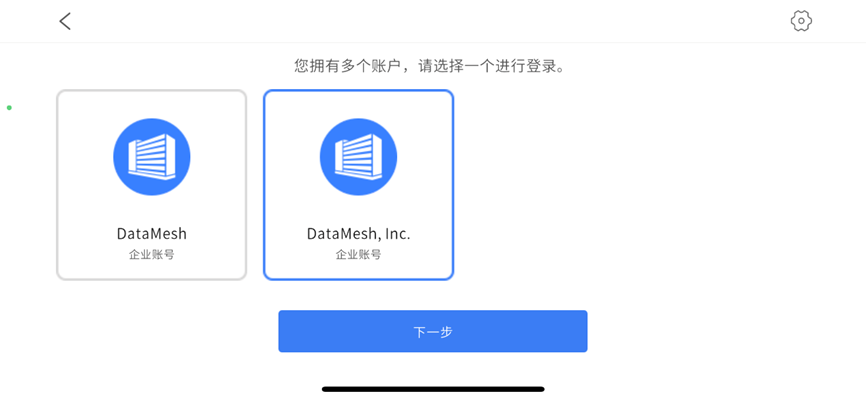
第三方登录
DataMesh Checklist 支持使用第三方登录方式进行登录,利用 Microsoft 的身份和访问管理服务 Microsoft Entra ID,以提高用户在使用 FactVerse 服务时的安全性。
步骤
1. 打开 DataMesh Checklist 登录界面。
2. 选择企业所属的服务器。如果您的企业使用私有部署服务器,则需要在登录之前设置专属服务码。具体设置步骤参考常规登录中步骤 2。
3. 点击微软第三方登录图标,然后按提示输入第三方账户密码进行登录。
扫码登录
使用 FactVerse 服务平台提供的扫码登录功能在 DataMesh Checklist 上快速登录账号。
步骤
1. 打开 DataMesh Checklist 登录界面。
2. 选择企业所属的服务器。如果您的企业使用私有部署服务器,则需要在登录之前设置专属服务码。具体设置步骤参考常规登录中步骤 2。
3. 点击扫码图标 ![]() ,会出现一个扫描框。
,会出现一个扫描框。
4. 登录 FactVerse 服务平台,点击顶部导航栏的用户名,在账户功能菜单中选择【扫码登录】。
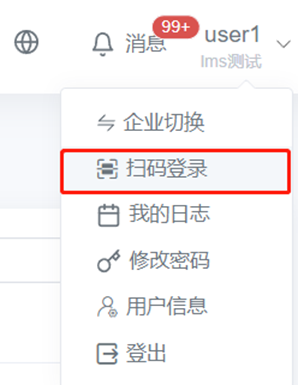
5. 系统将自动生成一个定时刷新的二维码。
6. 使用 DataMesh Checklist 扫描步骤 5 中 FactVerse 服务平台上生成的二维码。扫描成功后,弹出提示信息窗口。
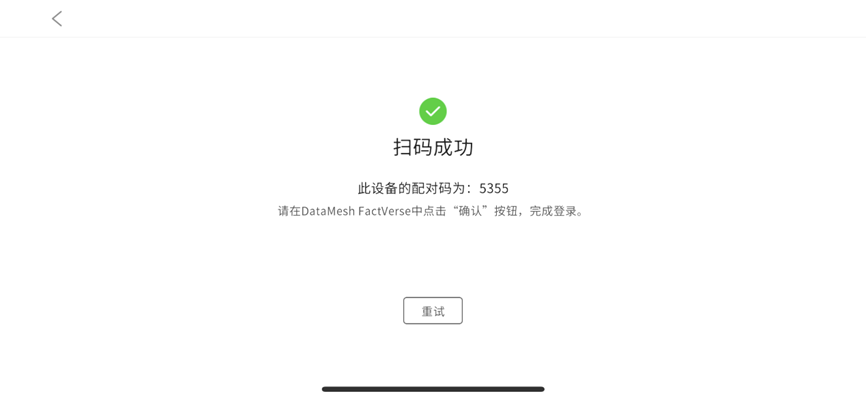
7. 在 FactVerse 服务平台上的扫码登录确认窗口中,点击【确认】即可完成登录。